ゲーミングPCを最高の状態にする方法を学んだことがあるなら、おそらく古くからある論争、つまり「生の入力かマウスの加速か」という問題に遭遇したことがあるでしょう。この2つを正しく設定することで、肝心のヘッドショットを狙えるか、それとも何も狙わずに撃てるかの違いが生まれます。長年ピクセル単位の精度を目指して努力してきたゲーマーとして、ここではこれらの設定がそれぞれどのような効果をもたらし、ゲームプレイにどのような影響を与えるのか、そしてどの設定があなたに競争力を与えてくれるのかを解説します。

まず、マウス アクセラレーションとは何でしょうか?
簡単に言うと、マウスアクセラレーションは、マウスを速く動かすほどカーソルの移動距離を長くします。マウスパッド上でマウスをゆっくりと1インチ動かすと、カーソルは画面上で300ピクセル移動するかもしれません。しかし、同じ1インチの距離をマウスを素早くフリックすると、マウスアクセラレーションが作動し、カーソルは600ピクセル飛ぶかもしれません。
この機能は、デスクトップでの一般的な操作を支援するためにオペレーティングシステムに組み込まれています。Windowsでは「ポインターの精度を高める」と呼ばれています。この機能により、ゆっくりとした動きで微細な調整が可能になり、同時に大きなモニター上では素早いフリック操作で素早く移動できます。問題は、この機能によって手の動きとカーソルの動きの間に、変動的で非線形な関係が生じることです。
では、Raw Input とは何でしょうか?
生の入力とは、その名の通り、マウスセンサーから直接得られる生の未処理データです。ゲームが生の入力を使用する場合、Windowsの「ポインターの精度を高める」オプションのようなオペレーティングシステムの設定や処理は無視されます。これにより、マウスとゲームエンジン間の直接通信が確立されます。
この生データの精度は、 マウス センサーの機能に大きく依存します。高品質のゲーミング マウス センサーは、マウスの動きをより正確にキャプチャできるため、生の入力を使用する利点がさらに高まります。
つまり、マウスの速度に関係なく、画面上でカーソルが移動する距離は常にマウスを動かす距離に正比例します。マウスパッド上で1インチ移動すると、ゲーム内でもカーソルは常に同じ距離を移動します。この1:1のフィードバックこそが、安定したエイミングの基盤なのです。

大論争:マウスの加速と生の入力が照準に及ぼす影響
これら2つの設定のどちらを選ぶかは、潜在的なスピードと絶対的な予測可能性の葛藤に帰着します。ゲーマーにとって、特に一人称視点のシューティングゲームにおいては、予測可能性こそが重要です。
生の入力の重要性:筋肉の記憶を構築する
マッスルメモリーは、競技ゲーマーにとって聖杯です。距離を意識することなく、本能的にマウスをターゲットにフリックする能力です。敵が見えたら、手は照準を合わせるためにどれくらい動かせばいいのかを自然に理解します。
このスキルを磨く鍵は、生の入力です。手とカーソルの関係は常に一定なので、脳はこれらの動きを学習し、内在化することができます。フリックを成功させるたびに、この神経経路が強化されます。生の入力があれば、1インチでも1インチとなり、プレッシャーの中でも頼りになる、信頼性が高く繰り返し使える狙いを身につけることができます。
ゲームにおけるマウス加速の問題点
マウスの加速は、筋肉の記憶に支障をきたします。カーソルの移動は速度に依存するため、距離と速度という2つの変数を考慮する必要があります。ほんの少し前に完璧にフリックできたとしても、手を少し速く、あるいは遅く動かすと、次回は完全に外れてしまうかもしれません。
この不一致により、VALORANT、CS:GO、Apex Legendsといったゲームでハイレベルなプレイをするために必要な、確実なマッスルメモリーを構築することがほぼ不可能になります。脳はルールが絶えず変化するシステムを学習しようとします。こうしたシステムの中で育った一部の昔ながらのプレイヤーは適応していますが、現代の競技ゲーマーの圧倒的多数は、この理由からそれを否定しています。
もちろん、設定を最適化するだけでは不十分です。完璧な設定をしても、パフォーマンスはハードウェアによって制限されます。高品質なセンサーを搭載した応答性の高いゲーミングマウスは、特に生の入力を扱う際に、プレイヤーの動きがゲーム内のアクションにどれだけ正確に反映されるかに大きな違いをもたらします。多くのゲーマーは、 マウスの選択がゲーム全体のパフォーマンスと競争上の優位性にどれほど影響を与えるかを過小評価しています。

ゲーム用にマウス設定を最適化するための3つの必須ステップ
狙いをできるだけ一定に保つ準備はできていますか?生の入力を使用し、マウスの加速をオフにする方法は次のとおりです。
ステップ1:Windowsでマウスの加速を無効にする
ゲームが生の入力を使用する場合でも、競合を避けるために OS レベルでこれを無効にすることをお勧めします。
- Windows キーを押して、「マウス設定」と入力します。
- 設定ウィンドウで、「追加のマウス オプション」をクリックします。
- 新しい「マウスのプロパティ」ウィンドウがポップアップ表示されます。「ポインターオプション」タブに進みます。
- 「モーション」セクションに「ポインターの精度を高める」チェックボックスがあります。このチェックボックスをオフにします。
- 「適用」をクリックし、「OK」をクリックします。
これにより、 Windows のネイティブ マウス アクセラレーションがオフになり、生の入力を使用しないすべてのアプリケーションでカーソルの動きが直線的になります。
ステップ2: ゲーム内でRaw Inputを有効にする
これは非常に重要なステップです。最近の対戦ゲームの多くでは、設定メニューにRaw Inputオプションが用意されており、通常は「マウスとキーボード」または「コントロール」の下にあります。「Raw Input」や「Raw Mouse Inputを使用する」といったラベルが付いている場合もあります。
この設定を見つけて、オンになっていることを確認してください。これにより、ゲームはWindowsの設定変更を無視し、マウスから直接データを取得するようになります。これは、1:1のレスポンスを保証し、特定のゲームに対する真のマッスルメモリーを構築するための最も信頼性の高い方法です。
最終判定: マウス加速を使用する理由はあるのでしょうか?
本格的なプレイ、特に正確なエイミングが求められるゲームでは、答えはほぼ常に「ノー」です。生の入力から得られる予測可能性は、犠牲にするには大きすぎます。そこはスキルを磨くための基盤です。マウスの加速を無効にし、生の入力を有効にすると、練習がパフォーマンスの向上に直接つながる安定した環境が生まれます。この最適なマウス設定と、 マグネティックスイッチキーボードなどの応答性の高い周辺機器を組み合わせることで、操作系全体の入力遅延を最小限に抑え、 ゲーム体験をさらに向上させることができます。ですから、少し時間を取って設定を見直してみてください。かつて外していたショットを打てるようになった時、未来の自分が感謝してくれるでしょう。

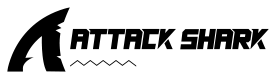



コメントを書く
このサイトはhCaptchaによって保護されており、hCaptchaプライバシーポリシーおよび利用規約が適用されます。